授权类型
| 一年 / 两年 / 终生 升级旗舰版 | 一年 / 两年 / 终生 旗舰便携版 |
|---|---|
|
可激活单用户 5 台设备 相应期限内免费升级 |
更可在 U 盘或网盘中直接使用 相应期限内免费升级 |
授权详情
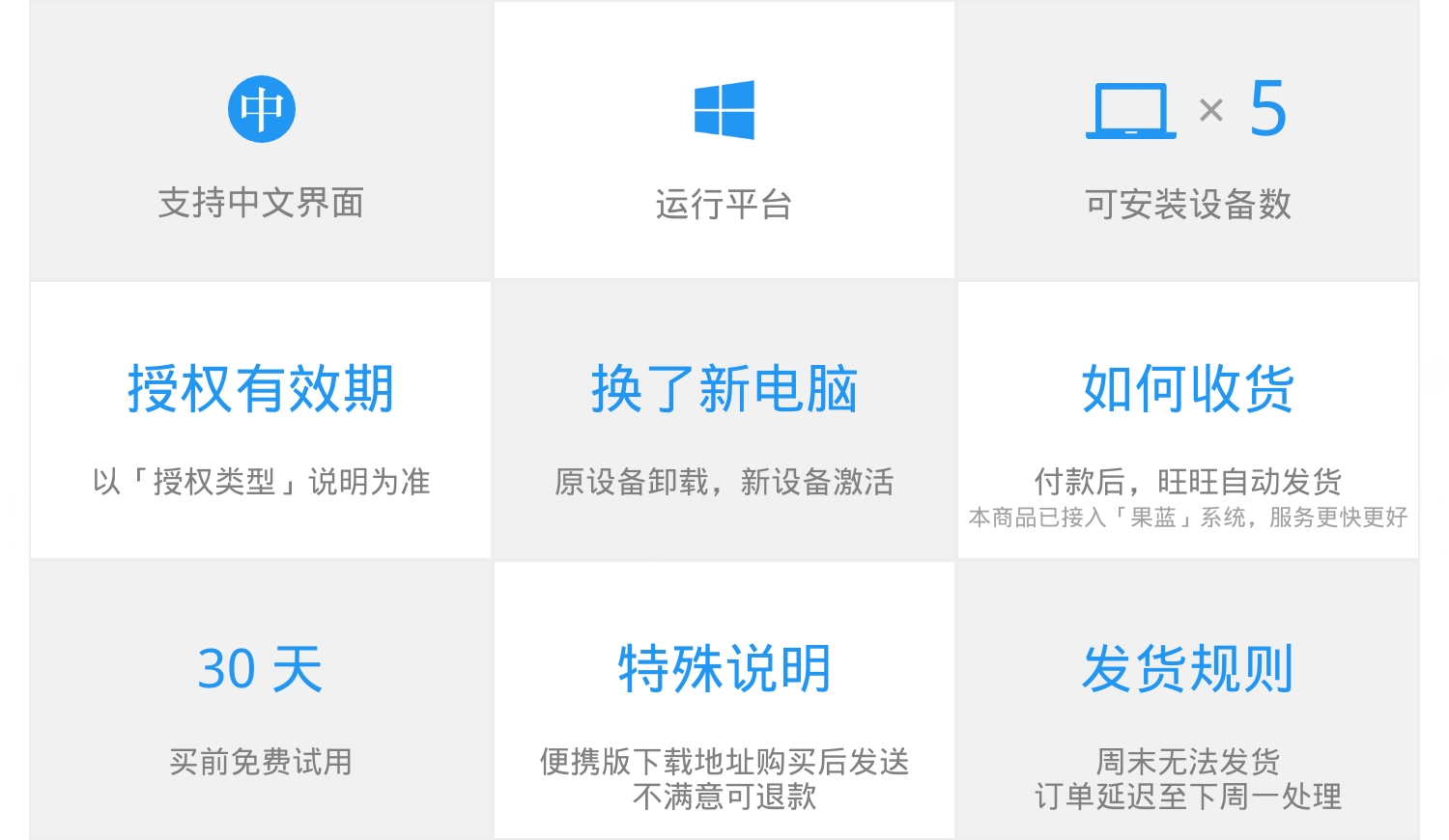
软件下载
整合了官方下载地址 & 国内高速下载地址
https://dl.lizhi.shop/vueminder_ult
版本区别
| 功能 | 专业版 | 专业便携版 | 旗舰版 | 旗舰便携版 |
|---|---|---|---|---|
| 灵活的日期导航 | ● | ● | ● | ● |
|
与 Google Calendar 进行单 / 双向项目、任务同步 |
● | ● | ● | ● |
|
从 .ics / .csv / .txt / Excel / Outlook 中导入项目 |
● | ● | ● | ● |
| 导出项目至 .ics / Excel / Outlook | ● | ● | ● | ● |
|
保存日历为网页格式 (HTML) 并自动上传至 FTP |
● | ● | ● | ● |
| 创建「自动运行某程序」的日程提醒 | ● | ● | ● | ● |
| 密码保护敏感数据 | ● | ● | ● | ● |
| 移动设备支持 | ● | ● | ||
|
为通讯录、项目、任务 及笔记自定义输入栏目 |
● | ● | ||
| 与 Microsoft Exchange 进行同步 | ● | ● | ||
|
在局域网中分享项目、 任务、通讯录数据 |
● | ● |
软件介绍
VueMinder 是一款非常好用的全功能日历事项提醒软件,获得多个国际软件评测机构的一致肯定。它支持多个日历同时显示,VueMinder 日历提醒,包括弹出提醒,桌面提醒,并且能通过电子邮件或发送短信进行提醒,非常人性化。提醒样式 也可设置为打开图片,视频,音乐,程序或网页。
同时,VueMinder 日历完全支持 iCalendar 标准,让日历可便捷地在各计算机间、互联网上同步,更重要的是,该软件还能与 Google Calendar、Outlook、iCalendar 进行双向同步 。VueMinder 中还包含不少界面皮肤以及显示样式,尽力满足所有人的需求。当然,用户也能使用内置的皮肤编辑工具,对界面进行完全自定义。
半透明的桌面日历工具
用户可通过半透明的桌面日历,很方便地使用 VueMinder 的绝大部分功能。而桌面日历的样式、透明度、位置等等,也能随用户喜好,自由调整。
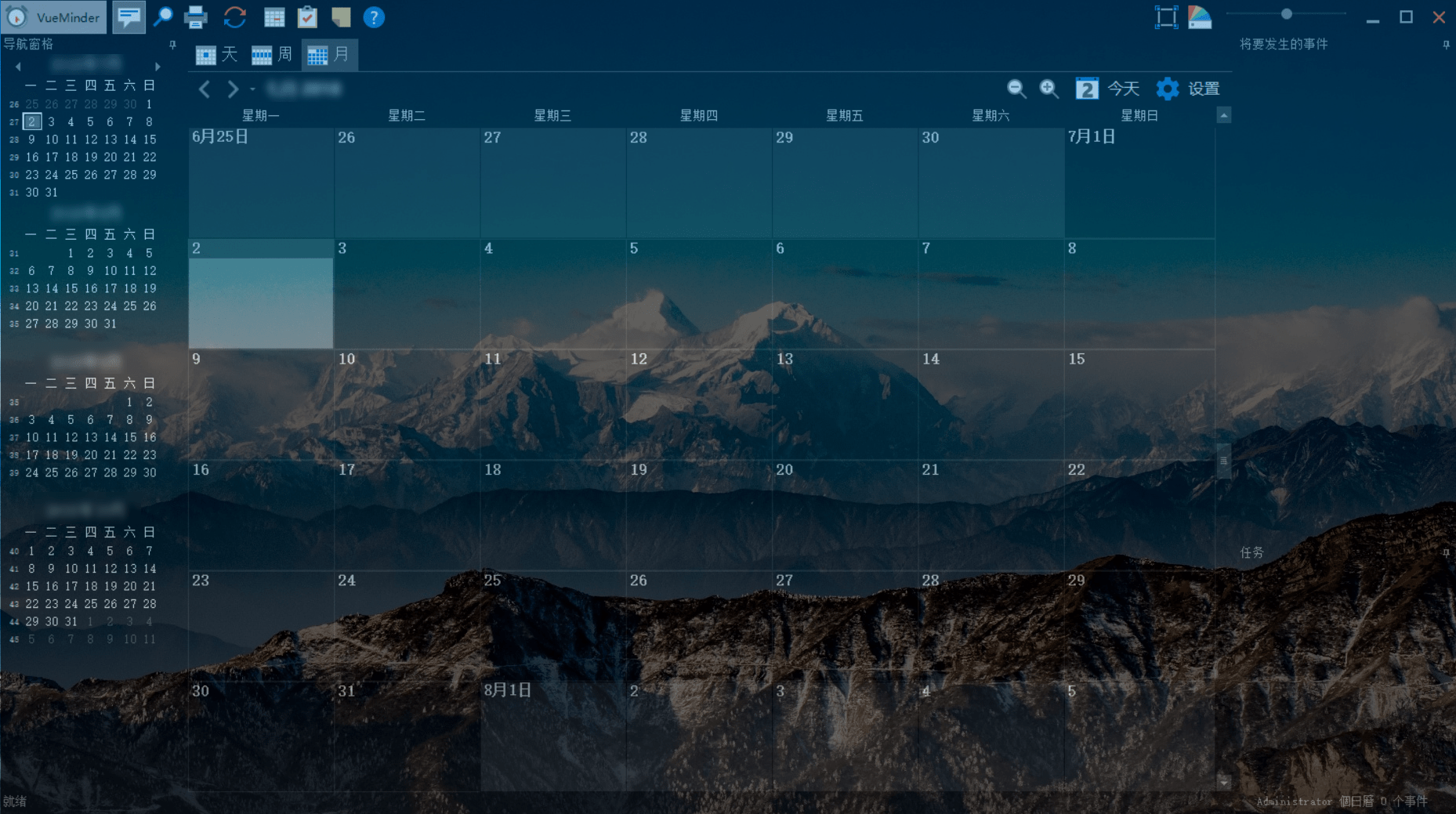
多种多样的提醒样式
提醒样式可设置为打开图片,视频,音乐,程序或网页。与此同时,通过简单设置,用户就能接收到来自于短信或邮件提醒。对于高级用户,可为新项目分别设置不同的默认提醒样式。
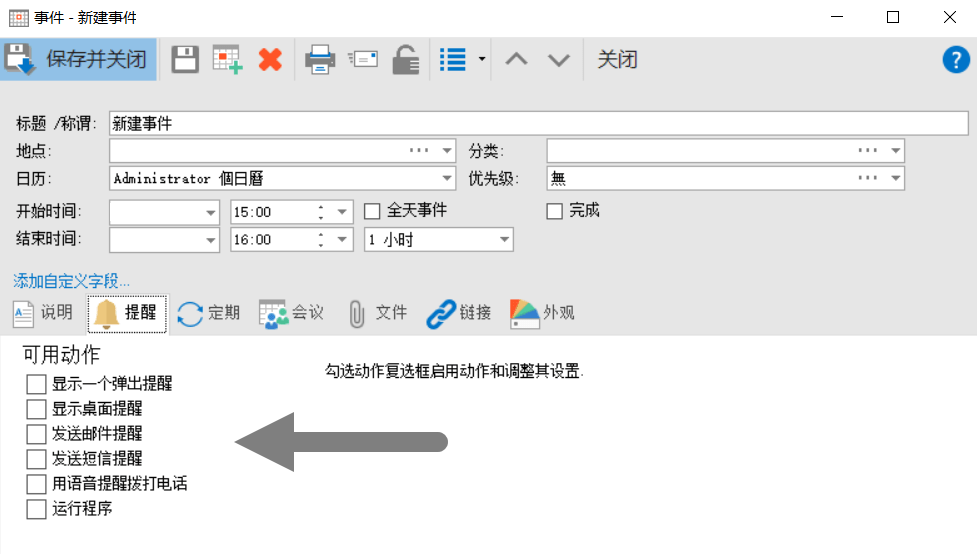
与 Google Calendar、Outlook 双向同步
只需鼠标若干点击,就能将 Google Calendar 与 Outlook 中的数据导入至 VueMinder 中。支持自动双向同步,并可离线管理、浏览 Google Calendar、Outlook 中的日历事项。
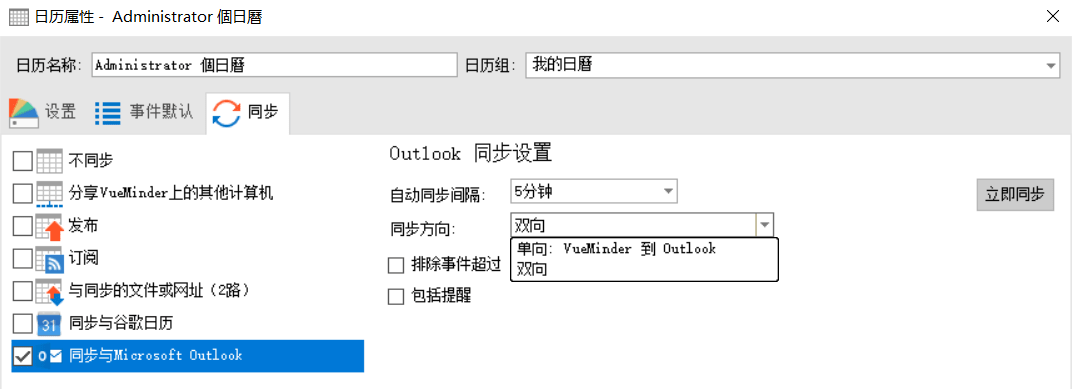
创建重复任务
VueMinder 很适合管理那些容易忘记的重复性任务,如「每周检查一次家用灭火器」等等。设置重复周期完成后,软件便会每隔一段时间提醒您。
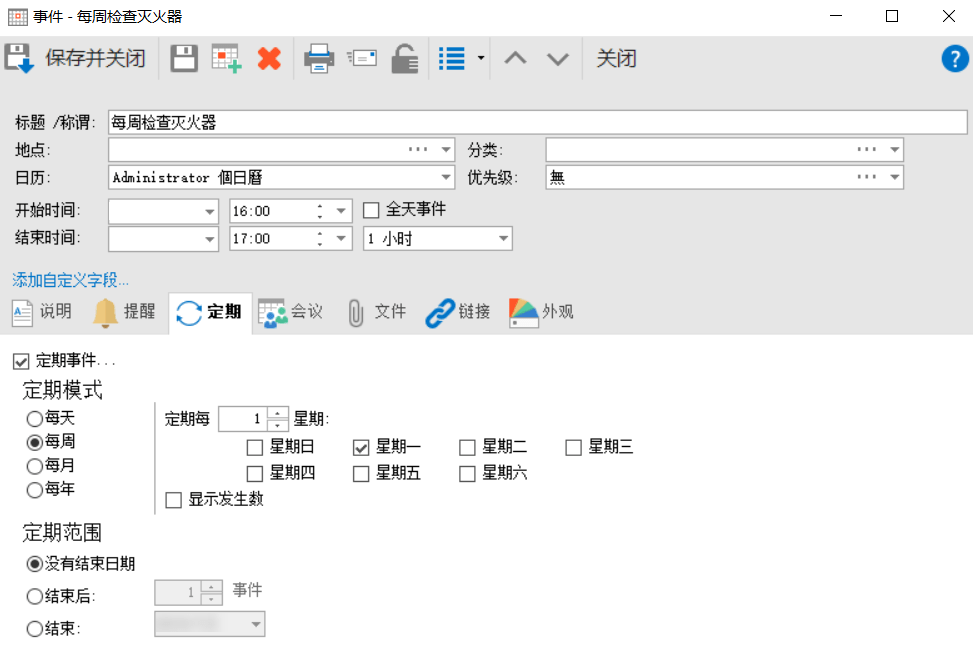
灵活的日期导航
VueMinder 界面左侧导航栏将会随着您的调整自适应显示月份。通过使用左右方向键,您能在导航栏中快速浏览最近一周、一个月的日历事项、任务等等。
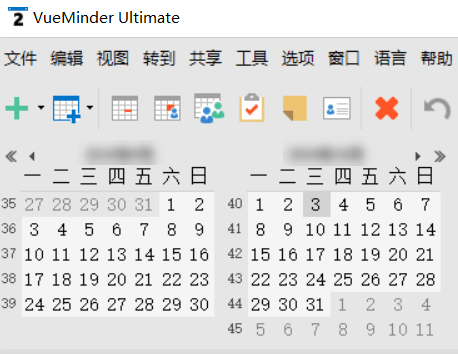
发布 / 订阅日历
通过邮件发送、或导出功能、或网络服务器,将您所制作的日历共享至团队成员。使用内置的日历浏览器,还能方便订阅公共日历,如 中国黄历,国家节日 等。
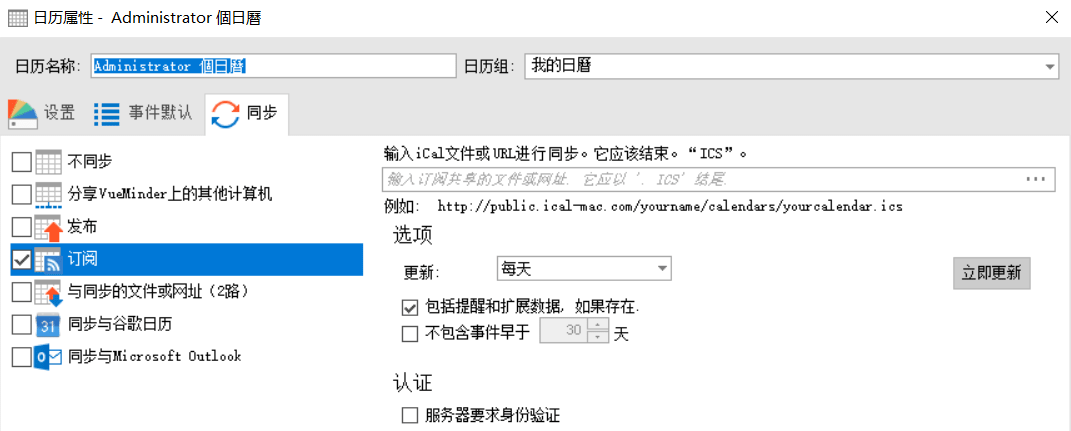
自定义日历类别、事件样式
不同日历类别与事件的名称、字体样式、背景颜色均可自定义,创造无限可能。
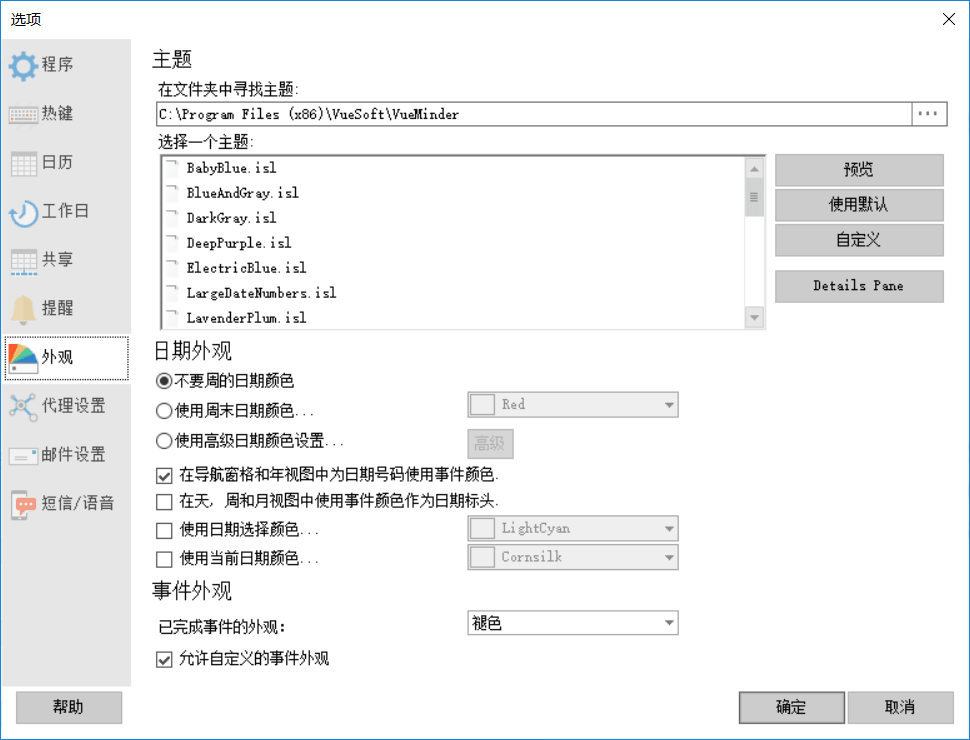
使用教程
VueMinder 作为一款简单易用的 Windows 平台日历工具,其明了的用户界面和简单的操作,故没有任何熟悉学习困难。如果您对软件有任何疑问,推荐您看看官网的使用指南。当然,我们也很高兴为您解答问题。
官网用户手册
http://www.vueminder.com/products/vueminder/help/default.html
激活教程
当您收到授权后,通过以下步骤使用您的授权激活软件:
一、请仅使用「控制面板」中的卸载工具卸载 VueMinder 试用版 (放心,这不会抹去您 VueMinder 中的任何数据,当然您可以先尝试覆盖安装的方式),并重新安装 授权安装包:
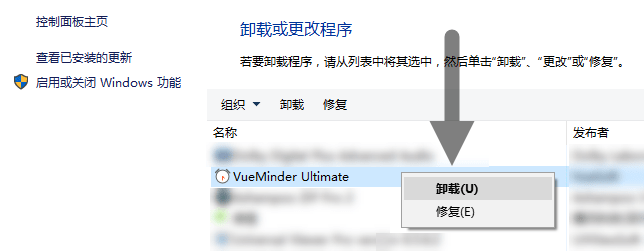
二、在您所收到的授权邮件中找到软件的下载地址并下载完整版:

三、安装完成后,运行已授权的 VueMinder,在软件中依次点击菜单「帮助 > 关于 VueMinder…」:
-
「红色箭头」所指的是您所提供的授权名;
-
「黑色箭头」处填写您的免费更新代码,格式为 xxx-xxx-xxx,可在授权邮件中找到;
-
「黄色箭头」所指的是具体更新截止日期,在您使用更新代码后获得。
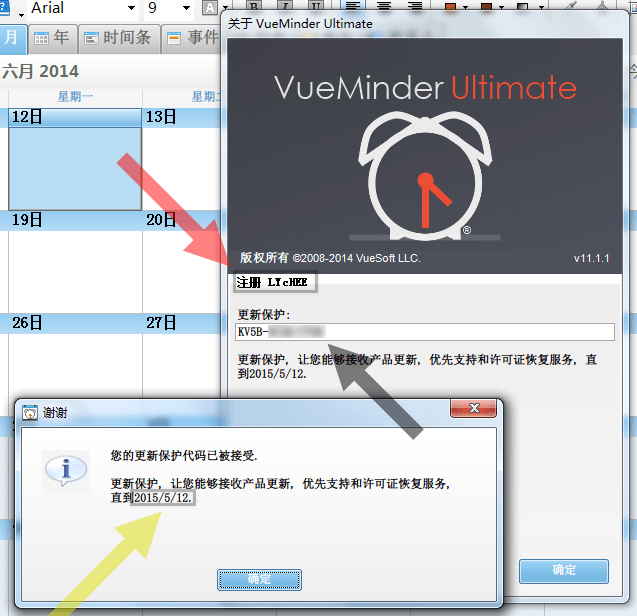
常见问题
一、有什么方法可以快速创建重复内容的日历项目、任务?
如同其他软件一样,您可以直接通过使用快捷键「Ctrl C」后「Ctrl V」快速复制并粘贴相同任务(包括相应提醒方式等所有设置)。
二、如何在本地网络或是互联网中共享自己的日历呢?
最简单的方法莫过于使用 Google Calendar 作为「桥梁」在多台电脑间进行同步。当然,考虑到中国特色的互联网环境,更推荐的做法为:
- 创建 / 共享 .ics 日历订阅格式(可用于解决「不同网络环境」的同步问题):
http://www.vueminder.com/index.php?page=advanced-use#FAQ201
- 自建 VueMinder 服务器(架设非常简单、可用于同步「长期放置于同一局域网」的多台电脑):
http://www.vueminder.com/sharing.php
三、我错过一条提醒状态,该如何重新显示它呢?
不同于其他日历提醒工具,VueMinder 能非常方便地重新显示错过的提醒、任务或日历事件。而您仅需通过菜单「工具 > 最近提醒 > 选择项目 > 重新提醒」即可,或使用快捷键「Ctrl R」。
四、如果我还有其他问题应该如何解决?
您可以直接联系咨询我们。或者您可以通过下方链接访问官方支持页面,填写问题后发送,开发商会为您答复解决。
官方支持页面
http://www.vueminder.com/index.php?page=faq
官方支持邮箱

 购物车 (
购物车 (




 已售罄
已售罄
















